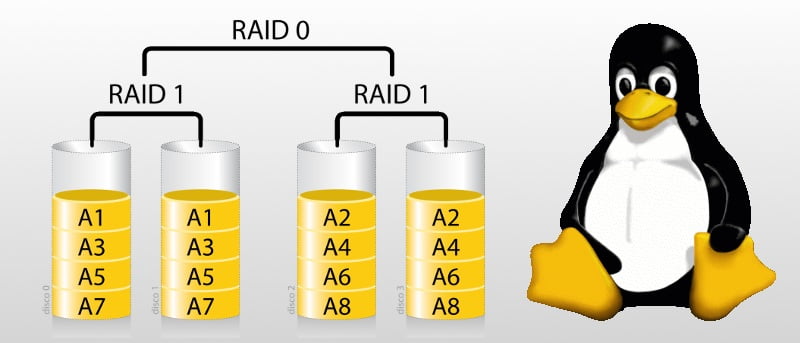Mientras que un RAID de hardware se configuraría en el BIOS y el kernel de Linux lo usaría automáticamente, un RAID de software requerirá un poco más de trabajo en Linux.
Estas instrucciones se adaptarán a alguien con un sistema doméstico que prefiera que sus archivos estén seguros o aquellos que ejecutan pequeños servidores autohospedados. Para sistemas más grandes de grado de producción, se recomienda una planificación cuidadosa y una implementación más elaborada.
Las herramientas a utilizar
En Linux, los discos RAID no siguen el procedimiento habitual /dev/sdX nombrando, pero será representado como md (metroúltimodisk) archivos, como md0, md1, md2stc.
Un archivo importante que debe recordar es /proc/mdstat, que proporcionará información sobre cualquier configuración de RAID en su sistema. Mecanografía
le informará sobre cualquier configuración RAID existente.
El comando que deberá usar para configurar la incursión es mdadm. La mayoría de los sistemas deberían venir con esto preinstalado. Si no, como en algunos sistemas Debian, puede obtenerlo con
sudo apt-get install mdadm
Una vez que tenga todas las herramientas requeridas, es hora de decidir cómo será su implementación.
Elección de la configuración RAID correcta
Puede obtener más información sobre los diferentes niveles de RAID aquí. Teóricamente, podría aplicar cualquier combinación de arreglos RAID a sus discos y particiones, aunque existen algunas prácticas y consideraciones comunes que vale la pena considerar.
- RAID 0 se adaptaría a discos no críticos donde la velocidad es imperativa. Un buen uso de RAID 0 es para la partición de intercambio, ya que puede mejorar considerablemente su velocidad.
- Solo para dos discos, en sistemas pequeños como una computadora doméstica donde necesita redundancia y la capacidad no es una preocupación, use RAID 1.
- Si tienes cuatro o más discos y quieres velocidad y redundancia, RAID 10 es una buena opción.
- RAID 5 necesita un mínimo de tres discos, introduce una sobrecarga para pequeñas escrituras de disco aleatorias y tiene un rendimiento inferior en unidades grandes o lentas. No use RAID 5 si su disco es lento (menos de 7200 RPM) y/o grande (más de 1 TB).
- Para discos más grandes, se prefiere RAID 6, pero perderá dos discos por paridad (en comparación con uno en RAID 5), y la sobrecarga de escritura es mayor que con RAID 5.
- Para configuraciones más elaboradas, vale la pena considerar usar RAID junto con LVM, pero eso requeriría un conocimiento experto y una planificación cuidadosa.
Hay dos formas de implementar RAID en Linux. El método más simple es agregar una nueva matriz RAID a un sistema existente para fines de almacenamiento. Para una configuración más elaborada y una mayor protección, RAID podría (y debería) implementarse en el momento de la instalación, pero, por supuesto, esto no siempre es una opción.
También existe la posibilidad de migrar un sistema ya instalado a una matriz RAID recién implementada, pero ese es un proceso bastante avanzado y no se tratará en este sencillo tutorial. Ahora nos centraremos en agregar una matriz RAID a su configuración existente, para almacenar datos confidenciales o lo que sea para lo que le gustaría asegurarse de que exista una opción de recuperación.
Agregar una matriz RAID a su sistema existente
En este ejemplo, configuraremos una matriz RAID 1 en dos discos que se utilizarán para almacenar archivos de datos importantes.
Nota: Particionar y configurar discos puede causar fácilmente daños o pérdida de datos. Siempre cree una copia de seguridad antes de intentar tales operaciones, y solo continúe si se siente absolutamente seguro de que comprende el proceso. ¡Proceda bajo su propio riesgo!
Primero deberá preparar sus particiones. Utilice su herramienta de partición favorita y cree dos particiones, una en cada unidad, que se utilizarán como matriz RAID. Las nuevas particiones deben ser idénticas en tamaño y con el tipo «fd» (detección automática de RAID) (si la partición de su sistema necesita cambiar el tamaño, puede usar un Live CD, como Magia Partida).
Asumiendo que sus particiones ahora son sda1, sda2 en el primer disco y sdb1, sdb2 en el segundo disco donde
sda1es su partición de sistema original, (ext4 montado como /)sda2es su nueva partición que se usaría en la matriz RAID con un tamaño de 7,7 GBsdb1es la otra partición que se utilizará en la matriz RAID con un tamaño de 7,7 GBsdb2es el resto del segundo disco duro (dado que el tamaño de las particiones que componen RAID debe ser idéntico, el exceso no se puede utilizar de manera significativa en este caso).
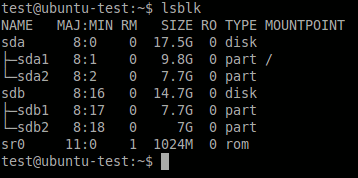
Lo interesante ahora son las particiones sda2 y sdb1 que conformarían la matriz RAID.
Hacer una matriz RAID 1 es relativamente simple usando el mdadm comando que permite un control fino para administrar RAID. Para ver todas sus opciones, escriba:
Para nuestro ejemplo, use el comando como este:
sudo mdadm --create /dev/md0 --level=1 --raid-devices=2 /dev/sda2 /dev/sdb1 --verbose
Para desglosar el comando anterior
--create /dev/md0 creará la nueva matriz RAID y la llamará md0. Si tiene configuraciones RAID existentes, asegúrese de usar un número que no haya sido usado hasta este momento.
--level=1 Esto es para asegurarse de que es RAID 1.
--raid devices=2 básicamente dice mdadm que se utilizarán dos particiones que se especificarán justo después de (/dev/sada2 y /dev/sdb1 en este caso).
--verbose generará más resultados, por lo que cuando supervise el comando obtendrá más información.
- p f2 usaría el plan de rotación «lejana», lo que significa que los datos no se almacenan en la misma secuencia, lo que permite una mayor protección contra fallas simultáneas de la unidad. (Si la unidad falla por errores de fabricación, escribir la misma secuencia de datos de la misma manera todo el tiempo podría significar que las unidades podrían fallar más o menos al mismo tiempo. Útil con RAID 10)
Simplemente acepte el diálogo de confirmación y listo.
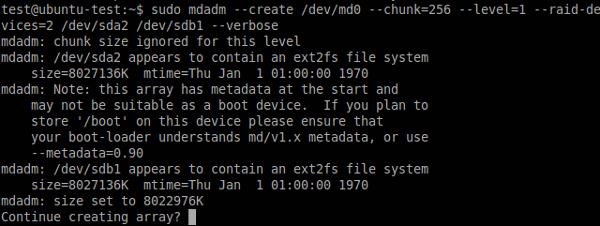
Para ver lo que sucede durante la instalación, puede usar el watch comando desde otra ventana de terminal para monitorear el /proc/mdstat expediente:
watch -d cat /proc/mdstat
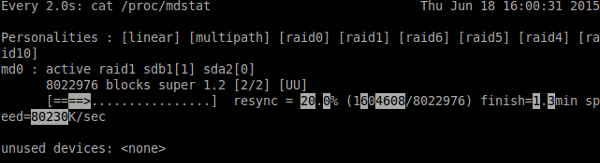
Cuando esté listo, las barras de progreso cambiarán al diseño habitual del contenido del archivo.

Aunque no es estrictamente necesario en todos los sistemas, ya que la mayoría buscaría automáticamente matrices RAID activas, es mejor asegurarse de que la /etc/mdadm/mdadm.conf se crea el archivo. los sudo El comando no tendrá suficiente «poder» para esto. Deberá iniciar sesión como root o usar su. En los sistemas Ubuntu, la contraseña raíz generalmente se deja sin configurar como medida de seguridad. Para darle una contraseña, escriba:
y escriba la nueva contraseña de root dos veces. (Esta contraseña funcionará cuando use su. Para sudo todavía usaría su contraseña de usuario habitual).
Ahora conviértete en root:
y configurar mdadm.conf:
mdadm --detail --scan > /etc/mdadm/mdadm.conf
Desafortunadamente mdadm agrega un parámetro de nombre de forma predeterminada que podría generar problemas al montar la matriz RAID en el momento del arranque. Para resolver esto, abra su recién actualizado mdadm.conf archivo con:
sudo nano /etc/mdadm/mdadm.conf
y quitar el name=[devicename]:[x] bit, que en nuestro caso fue:
Ahora guarda y sal.
A continuación, debe actualizar initramfs usar el modificado mdadm.conf
sudo updtate-initramfs -u
Verifique su nueva matriz RAID con:
El comando no debería devolver ningún error.

Ahora formatee su nueva matriz RAID al sistema de archivos de su elección. En este ejemplo usaremos ext4.
Para montar su nueva matriz, cree el punto de montaje. Esto podría estar en cualquier lugar. En este ejemplo usaremos ~/failsafe
Entonces abre /etc/fstab archivo para escribir
y agregue la siguiente línea:
/dev/md0 [path_to_mount_point] ext4 defaults 1 2
Por supuesto, tendrás que sustituir [path_to_mount_point] con la ruta completa donde desea montar su nueva matriz RAID 1. En nuestro caso, la línea se veía así:
/dev/md0 /home/test/failsafe ext4 defaults 1 2
Ahora móntelo sin reiniciar:
Y ya está listo para usar su nueva matriz RAID 1.
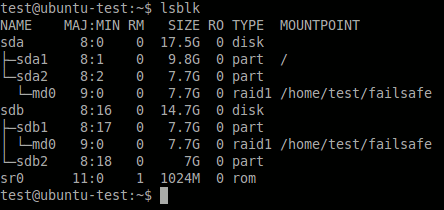
Si su RAID se ha vuelto de solo lectura, verifique los permisos y la propiedad en el directorio de montaje. Si es root, puede cambiar esto con chown:
sudo chown [username] [path]
después de lo cual su matriz RAID sería grabable.
Eso es todo lo que necesita hacer para configurar RAID en Linux. Háganos saber en los comentarios si tiene algún problema durante la configuración.